 Grundlegende Tutorials zum Grafikdesign sind alle ziemlich universell, unabhängig davon, ob Sie sie verwenden Photoshop, das GIMPoder sogar Pixelmator. Zum Beispiel wird die Möglichkeit, sich an Ihren Bildeditor anzupassen, in diesem speziellen Tutorial auf YouTube sehr flexibel sein. Aufstrebende Grafikdesigner haben also keine Angst, wenn Sie keinen vollständigen besitzen Adobe Bildbearbeiter.
Grundlegende Tutorials zum Grafikdesign sind alle ziemlich universell, unabhängig davon, ob Sie sie verwenden Photoshop, das GIMPoder sogar Pixelmator. Zum Beispiel wird die Möglichkeit, sich an Ihren Bildeditor anzupassen, in diesem speziellen Tutorial auf YouTube sehr flexibel sein. Aufstrebende Grafikdesigner haben also keine Angst, wenn Sie keinen vollständigen besitzen Adobe Bildbearbeiter.
In diesem Artikel erfahren Sie, wie Sie einen Standard erstellen Youtube Kanalhintergrund. Zugegeben, Ihr Bildeditor sollte über Ebenenfunktionen verfügen, um mit dem Lernprogramm kompatibel zu sein (verwenden Sie ihn also nicht Microsoft Paint Bearbeiten und Verbessern von Screenshots mit MS PaintSo bearbeiten Sie einen Screenshot mit Microsoft Paint, damit Sie Screenshots unter Windows 10 ohne zusätzliche Software bearbeiten können. Weiterlesen ), und es ist wirklich das, was du daraus machst. Kreativität ist nicht enthalten. Bringen Sie also Ihre eigene mit.
Leinwand vorbereiten
Es spielt keine Rolle, ob Sie auf die Cosmic Panda YouTube-Oberfläche aktualisiert haben oder ob Sie sich nur an das Original gehalten haben. Dieser Hintergrund sollte mit allem, was Sie verwenden, funktionieren. Wenn Sie jedoch einen Fehler feststellen, können Sie ihn nach Belieben zuschneiden und ändern. Ich werde verwenden
Photoshop-Elemente 9 So erstellen Sie ein Fotobuch mit Photoshop-ElementenSeit der Erfindung der Kamera haben Menschen nach Wegen gesucht, um Erinnerungen bestmöglich zu bewahren. Zuerst hatten wir nur die Daguerreotypien, und dann entschieden wir, dass das Einrahmen von Fotos in besserer Qualität eine gute ... Weiterlesen Für dieses Tutorial, aber wie gesagt, sollten Sie in der Lage sein, mitzumachen, und ich werde versuchen, so allgemein wie möglich zu schreiben.Zunächst sollten Sie eine neue Datei mit Abmessungen öffnen, die eine Breite von 1800 Pixel und eine Höhe von 1298 Pixel haben. Dies dient als Haupthintergrund. Wenn Sie also vorhaben, dieser Ebene Grafiken hinzuzufügen, sehen Sie am Ende nur einen Teil davon. Wie im MakeUseOf-Artikel über erwähnt Erstellen eines Twitter-Hintergrunds So erstellen Sie einen Twitter-Hintergrund in PhotoshopVielleicht haben Sie Twitbacks bereits ausprobiert, oder Sie möchten sich einfach nicht auf eine App wie PrettyTweet beschränken. Sie sind bereit für die großen Hunde und möchten Ihren eigenen Twitter-Hintergrund gestalten ... Weiterlesen sollten Sie alle Grafiken auf dieser Ebene einschränken.
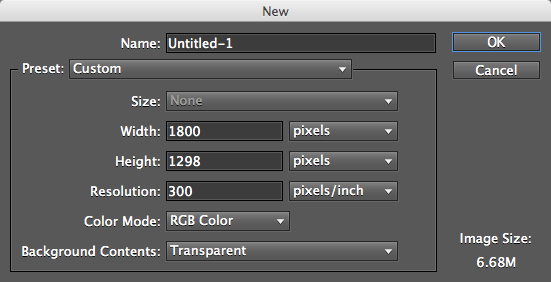
Als Hinweis sollten Sie wissen, dass bei Verwendung von Cosmic Panda wahrscheinlich nur die obere Hälfte dieser Grafik sichtbar ist (bis zu einer ungefähren Schätzung von 650 Pixel). Für diejenigen, die das ursprüngliche YouTube-Thema verwenden, sollten Sie jedoch in Ihre YouTube-Einstellungen gehen und die Hintergrundfarbe an die von Ihnen erstellte Hintergrundgrafik anpassen.
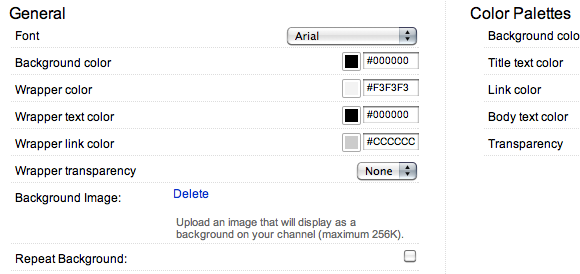
Einrichten der Trennwände
YouTube-Hintergründe sind etwas schwierig zu bearbeiten, da sie nicht nach links, sondern nach rechts ausgerichtet sind. Aus diesem Grund sollten Sie einige Trennwände als visuelle Erinnerungen einrichten, die Sie darüber informieren, in wie viel Platz Sie arbeiten müssen. Um dieses Problem zu lösen, sollten Sie eine neue Datei mit einer Breite von 416 Pixel und einer Höhe von 1298 Pixel öffnen. Nachdem Sie dieses geöffnet haben, erstellen Sie ein anderes mit einer Breite von 976 Pixel und 1298 Pixel. Wenn Sie beide erstellt haben, füllen Sie sie mit dem Farbeimer mit zwei hellen Kontrastfarben.
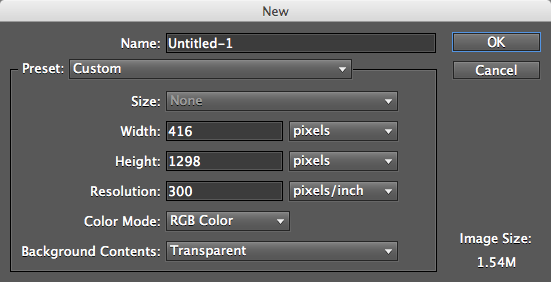
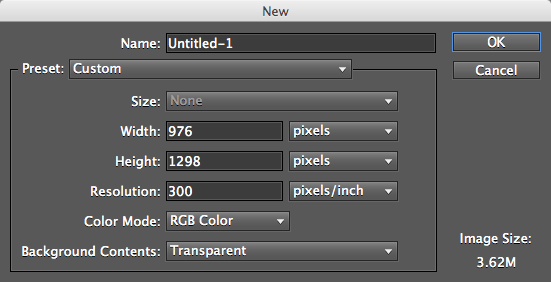
Nachdem Sie diese Aufgabe abgeschlossen haben, kopieren Sie den kleineren Teiler und fügen Sie ihn als neue Ebene in Ihren Haupthintergrund ein. Richten Sie es perfekt an der rechten Seite des Projektfensters aus. Sie sollten dasselbe mit dem zweiten größeren Bild tun, außer es an der Seite seines kleineren Gegenstücks auszurichten.
Wie Sie vielleicht erraten können, dient der größere als Platzhalter für den größten Teil Ihres Kanalinhalts Wenn Sie Inhalte im selben Bereich wie der kleinere Teiler hinzufügen möchten, ist dies Ihr Chance. Sie müssen nur wissen, dass alle Inhalte in diesem Teilerbereich ausgeblendet werden können, wenn die Größe des Browserfensters geändert wird.
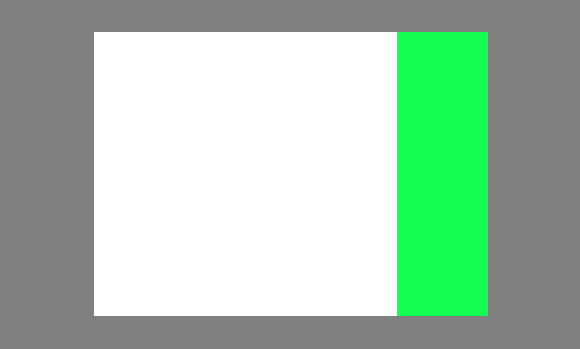
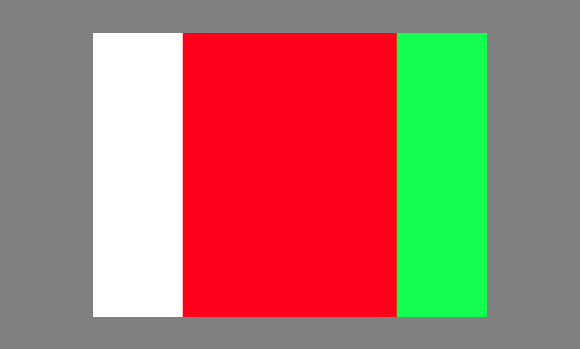
Erstellen eines Seitenbanners
Wie Sie vielleicht wissen, erlaubt YouTube seinen Partnern nur, vollwertige Banner oben in ihren Kanälen zu haben. Als Standardbenutzer können Sie dies jedoch umgehen, indem Sie ein Bild auf der linken Seite des Inhalts Ihres Kanals platzieren. Da es sich jedoch nur um einen Hintergrund handelt, kann das Bild aufgrund der Größenänderung des Fensters in einigen Browseranzeigen verdeckt werden.
Um dieses Banner zu erstellen, sollten Sie eine neue Datei mit einer Breite von 226 Pixel und einer Höhe von 622 Pixel öffnen. Versuchen Sie, entweder einen transparenten Hintergrund oder einen Hintergrund zu verwenden, der der Farbe Ihrer Hauptleinwand entspricht, und platzieren Sie dann das gewünschte Bildmaterial in diesem Feld.
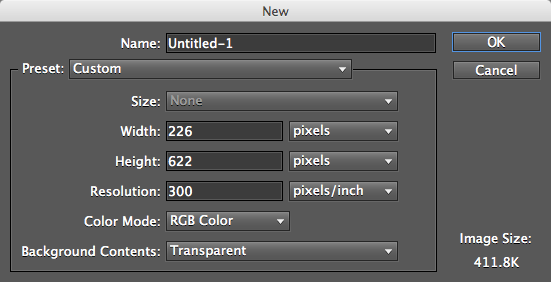
Nachdem Sie dies abgeschlossen haben, sollten Sie das gesamte Bild kopieren und auf Ihrer Hauptleinwand einfügen, es direkt neben dem größeren Teiler platzieren und den oberen Rand berühren. Ich habe für das Tutorial eine einfache Farbe verwendet, aber was Sie in diese Box einfügen, liegt ganz bei Ihnen.
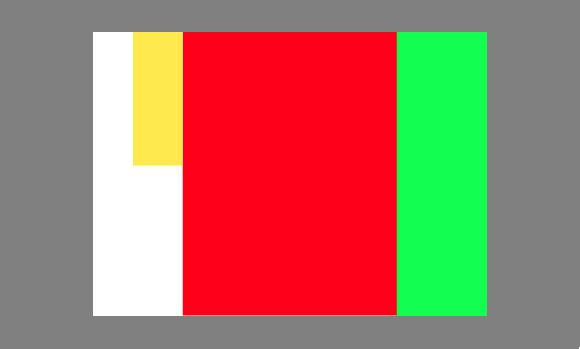
Wenn Sie mit der Darstellung Ihres Hintergrunds zufrieden sind, können Sie jetzt beide Teiler löschen. Ich empfehle, bei YouTube als JPEG-Datei zu speichern. Wenn Sie es jedoch schaffen, Ihren Hintergrund unter den erforderlichen Größenbeschränkungen als andere Datei zu speichern, tun Sie dies auf jeden Fall. Wählen Sie außerdem nicht die Option, Ihr Bild nach dem Hochladen auf YouTube vertikal oder horizontal zu wiederholen.
Nachdem alles gesagt und getan ist, könnten Sie sehr gut ein Bild wie das folgende erhalten. Beachten Sie den zusätzlichen Platz links und unten, da diese Lücken bei der Anzeige in einem Browser nicht sichtbar sind.

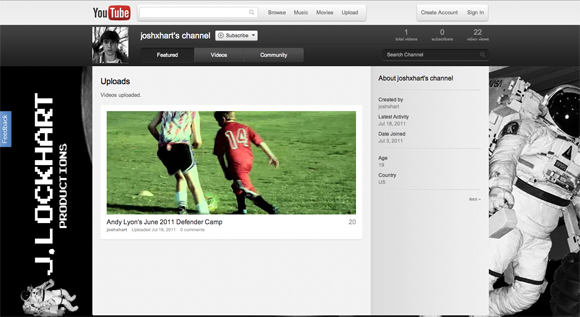
Fazit
Hoffentlich hat dir dieses Tutorial dabei geholfen, deinen eigenen YouTube-Hintergrund zu erstellen. Als Endnote möchte ich Sie daran erinnern, dass jedes der Elemente vollständig anpassbar ist. Biegen und optimieren Sie sie daher nach Belieben.
Mit welchen anderen Methoden erstellen Sie YouTube-Hintergründe und mit welcher Bearbeitungssoftware haben Sie Ihre erstellt? Wo finden wir deine YouTube-Hintergründe?
Joshua Lockhart ist ein guter Webvideoproduzent und ein etwas überdurchschnittlicher Autor von Online-Inhalten.
